昂达B550主板不支持一键XMP超频怎么办? 昂达B550手动设置内存超频教程
发现问题
本周拿到最新的昂达B550-VH主板,一直在研究,目前内存设置方面,存在一些问题,不能支持一键XMP超频,只能手动超频,对新手不友好。
本篇文章为大家制作昂达B550-VH主板 BIOS 内存超频教程(BIOS设置视频在小F笔记已经同步发布)

最近昂达B550-VH在值得买非常火爆,京东的白色版本经常做活动,价格方面确实犀利。
AMD 5000系列的CPU价格跳水之后,B450和B550的板子都涨价了。昂达B550-VH在当前市场确实是一只独秀。很多人/平台在推,很多商家也在卖。
测试平台展示

先简单介绍一下昂达B550供电:主板PWM控制器则采用了Richtek RT3667BB,4+2相数字供电,MOSFET为sinopower SM4377+4522NH 1上2下的组合方式。整体为CPU提供125W的上限功耗,带小F手上TDP为65W的5600G是绰绰有余。当然5600G实际全满载功耗接近90W。这个供电方案其实很多品牌都在用。

内存方面,昂达B550-VH内存最大支持频率为3600MHz。手上暂时没有3600的内存,就选择了七彩虹的普条8G DDR4 3200MHz 两根 海力士颗粒,时序 16-20-20-40-60 1.35V(XMP)。
这里提示一下,5600G最好搭配双内存组成双通道,核显的位宽能到128BIT。单条的位宽只有64BIT,性能损失很大。

平台简单介绍:

昂达官网其实也有XMP调节,核显显存调节,PBO等方面的PDF文档,但是XMP写的过于简洁,时序方面是提都没提,电压设置方面也是有小坑。如果不仔细研究,老鸟也可能翻车,那就正式开始内存超频设置吧,当然小F也把步骤也标上去了:

一.开机连续按“DEL”键,进入昂达BIOS主界面
昂达B550-VH-B的BIOS默认是中文,也支持英文。
主界面只能显示BIOS, 内存信息(容量),语言,系统时间。
只能调节语言和系统时间。
当前BIOS版本:ODB550A2, BIOS日期:12/09/2022为昂达官方最新版本。

二.选择顶部“高级”选项,然后再选择下端“AMD Overclocking”。
Overclocking 就是超频的意思。另外,虽然BIOS是中文BIOS,但是汉化很粗糙。

三.选择“Accept”选项
这个界面会提示很多“超频有风险”的英文。

四.进入“AMD Overclocking ”,选择第三行的”DDR and ……”
注意,这个界面最后一行“Onboard Voltage Controls”是调整内存电压,调完内存频率和时间之后,还需要返回这个页面调整 内存电压。

五.进入“DDR and ……”,选择第一行的”DDR Frequency and Timings”

六.继续选择“DRAM Timing Configuration”

七.进入“DRAM Timing Configuration”界面,将“Overclock”从自动打开。

八.1. 正式进入“DRAM Timing Configuration”内存超频界面,这里需要注意:

八.2.在“Memory Clock Speed” 选项中,内存频率的选择是内存实际频率的一半:
即为 3200MHz选择 1600MHz,七彩虹普条就选择 1600MHz
(该主板标称最高支持3600MHz,即最高 1800MHz,需要内存支持)

八.3. 时序这块是一个难点,昂达的BIOS居然采用的是16进制,计数方式跟主流主板的10进制是有区别的。
需要通过10进制转16进制之后,才能填对。对新手用户是非常不友好。
而且昂达的官网的教程直接忽略这一步,非常的尴尬。

以七彩虹普条为例(不是BIOS的图,只是方便大家理解16进制)
按16进制填写数值之后,还要调整内存电压。

九.再次进入“AMD Overclocking ”,选择最后一行的“Onboard Voltage Controls”

十.进入“Onboard Voltage Controls”界面,调整内存电压。

Current VDDIO Value (mv) 当前内存电压
VDDIO Voltage Control 内存电压调控方式 ,这里选择“Increase VDDIO”,增加电压。
这里又出现一个难点。很多人如果不细看,就直接会填入150,让内存电压达到1.35V,直接设置会把内存电压从1.2V直接弄到1.65V 。右上角有个公式,填入数字*3+1200,如果需要1.35V,只需要填50。
如果老鸟在这里一不注意,可能你的内存要GAME OVER了。

十一. 全部调节之后,就按F10保存并重启。
BIOS小结:昂达B550-VH的内存调节大致有十个页面,会让新手很难过。主要的难点在16进制计算的内存时序和电压方面。为啥就不能设计一个内存XMP模式呢???
内存默认和超频小测对比
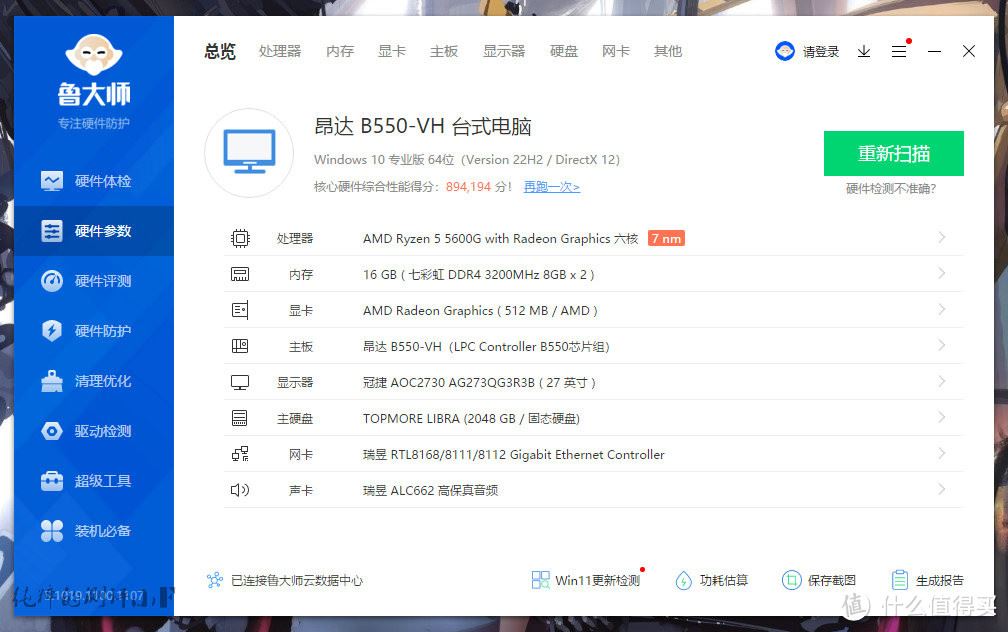
鲁大师平台一览
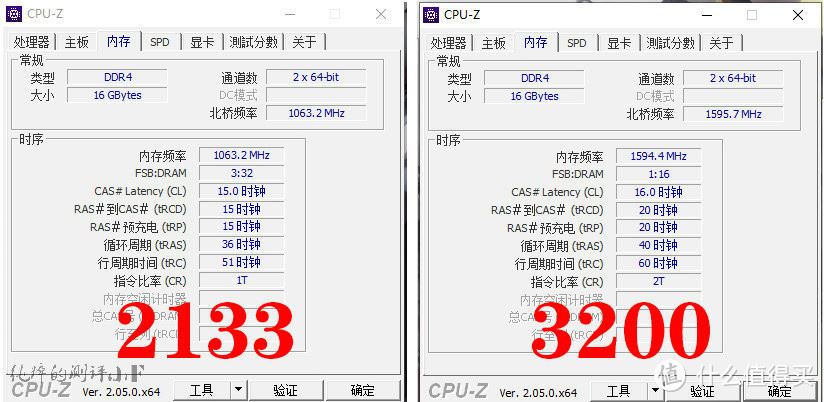
内存默认2133MHz 和 超频3200MHz CPUZ参数对比

娱乐大师新版,2133MHz
总分855754 处理器 537368 显卡 66327 内存94746

娱乐大师新版,3200MHz
总分894194 处理器 550506 显卡 76698 内存106031
总分接近90W,显卡和内存提升有1W分

AIDA64内存测试下,2133MHz
读写分别为 31935 / 31863 MB/s,延迟为 99.4 ns

AIDA64内存测试下,3200MHz
读写分别为 47504 / 45158 MB/s,延迟为 77.5 ns,提升有40%以上。
所以手动超频很重要。
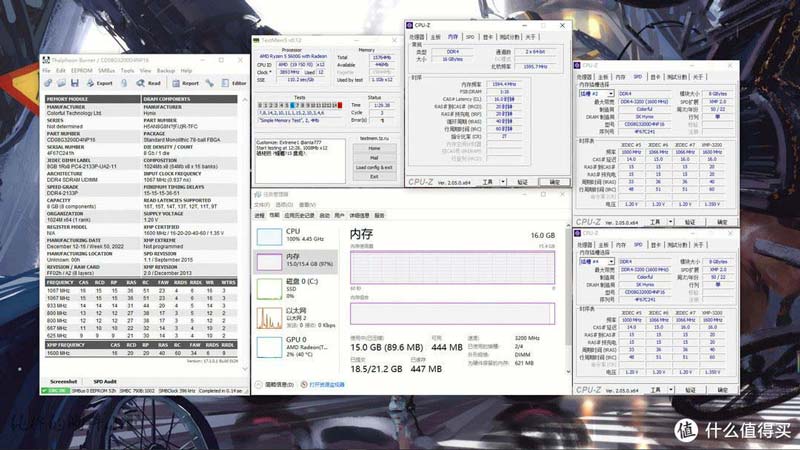
当然 内存超频之后,其实也就是手动超到XMP的频率/时序/电压 的数值,TM5必须跑一下。
没错,在一堆平台没有报错的七彩虹普条,本次测试居然有1次报错。(建议大家超频之后都测下内存稳定性)
总结
说真的,全网都在推昂达的B550-VH,肯定是有人发现昂达BIOS的问题,但是并没有太多出来解决问题的。
整个手动超内存来回要进10多个页面,要用16进制计算内存时序,还有用乘法计算内存电压,这让小F很难受,对于新手就更难受了。便宜是否是好货?还得功夫深啊……希望昂达能够改善BIOS吧!还有,手动超频到XMP的频率/时序/电压,算是主板支持XMP吗?
本周拿到最新的昂达B550-VH主板,一直在研究,目前内存设置方面,存在一些问题,不能支持一键XMP超频,只能手动超频,对新手不友好。
本篇文章为大家制作昂达B550-VH主板 BIOS 内存超频教程(BIOS设置视频在小F笔记已经同步发布)

最近昂达B550-VH在值得买非常火爆,京东的白色版本经常做活动,价格方面确实犀利。
AMD 5000系列的CPU价格跳水之后,B450和B550的板子都涨价了。昂达B550-VH在当前市场确实是一只独秀。很多人/平台在推,很多商家也在卖。
测试平台展示

先简单介绍一下昂达B550供电:主板PWM控制器则采用了Richtek RT3667BB,4+2相数字供电,MOSFET为sinopower SM4377+4522NH 1上2下的组合方式。整体为CPU提供125W的上限功耗,带小F手上TDP为65W的5600G是绰绰有余。当然5600G实际全满载功耗接近90W。这个供电方案其实很多品牌都在用。

内存方面,昂达B550-VH内存最大支持频率为3600MHz。手上暂时没有3600的内存,就选择了七彩虹的普条8G DDR4 3200MHz 两根 海力士颗粒,时序 16-20-20-40-60 1.35V(XMP)。
这里提示一下,5600G最好搭配双内存组成双通道,核显的位宽能到128BIT。单条的位宽只有64BIT,性能损失很大。

平台简单介绍:
- CPU:AMD R5 5600G
- 主板:昂达B550-VH-B
- 内存:七彩虹8Gx2 DDR4 3200MHz
- 硬盘:达墨2TB
- 显示器:AGON 273QXP 分辨率调整到1080P
- 系统:WIN10 专业版 22H2

昂达官网其实也有XMP调节,核显显存调节,PBO等方面的PDF文档,但是XMP写的过于简洁,时序方面是提都没提,电压设置方面也是有小坑。如果不仔细研究,老鸟也可能翻车,那就正式开始内存超频设置吧,当然小F也把步骤也标上去了:

一.开机连续按“DEL”键,进入昂达BIOS主界面
昂达B550-VH-B的BIOS默认是中文,也支持英文。
主界面只能显示BIOS, 内存信息(容量),语言,系统时间。
只能调节语言和系统时间。
当前BIOS版本:ODB550A2, BIOS日期:12/09/2022为昂达官方最新版本。

二.选择顶部“高级”选项,然后再选择下端“AMD Overclocking”。
Overclocking 就是超频的意思。另外,虽然BIOS是中文BIOS,但是汉化很粗糙。

三.选择“Accept”选项
这个界面会提示很多“超频有风险”的英文。

四.进入“AMD Overclocking ”,选择第三行的”DDR and ……”
注意,这个界面最后一行“Onboard Voltage Controls”是调整内存电压,调完内存频率和时间之后,还需要返回这个页面调整 内存电压。

五.进入“DDR and ……”,选择第一行的”DDR Frequency and Timings”

六.继续选择“DRAM Timing Configuration”

七.进入“DRAM Timing Configuration”界面,将“Overclock”从自动打开。

八.1. 正式进入“DRAM Timing Configuration”内存超频界面,这里需要注意:

八.2.在“Memory Clock Speed” 选项中,内存频率的选择是内存实际频率的一半:
即为 3200MHz选择 1600MHz,七彩虹普条就选择 1600MHz
(该主板标称最高支持3600MHz,即最高 1800MHz,需要内存支持)

八.3. 时序这块是一个难点,昂达的BIOS居然采用的是16进制,计数方式跟主流主板的10进制是有区别的。
需要通过10进制转16进制之后,才能填对。对新手用户是非常不友好。
而且昂达的官网的教程直接忽略这一步,非常的尴尬。

以七彩虹普条为例(不是BIOS的图,只是方便大家理解16进制)
按16进制填写数值之后,还要调整内存电压。

九.再次进入“AMD Overclocking ”,选择最后一行的“Onboard Voltage Controls”

十.进入“Onboard Voltage Controls”界面,调整内存电压。

Current VDDIO Value (mv) 当前内存电压
VDDIO Voltage Control 内存电压调控方式 ,这里选择“Increase VDDIO”,增加电压。
这里又出现一个难点。很多人如果不细看,就直接会填入150,让内存电压达到1.35V,直接设置会把内存电压从1.2V直接弄到1.65V 。右上角有个公式,填入数字*3+1200,如果需要1.35V,只需要填50。
如果老鸟在这里一不注意,可能你的内存要GAME OVER了。

十一. 全部调节之后,就按F10保存并重启。
BIOS小结:昂达B550-VH的内存调节大致有十个页面,会让新手很难过。主要的难点在16进制计算的内存时序和电压方面。为啥就不能设计一个内存XMP模式呢???
内存默认和超频小测对比
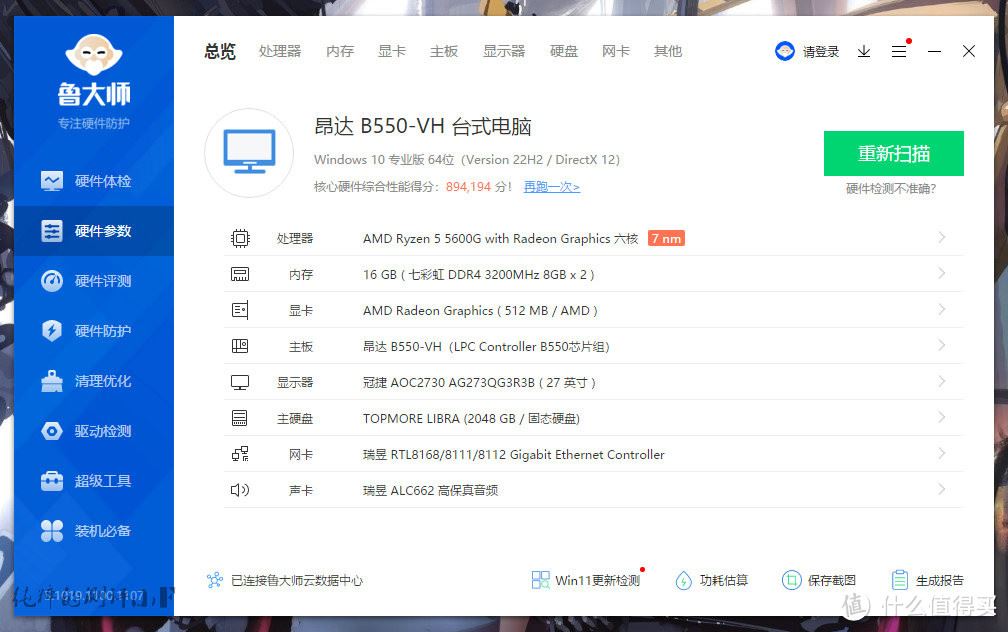
鲁大师平台一览
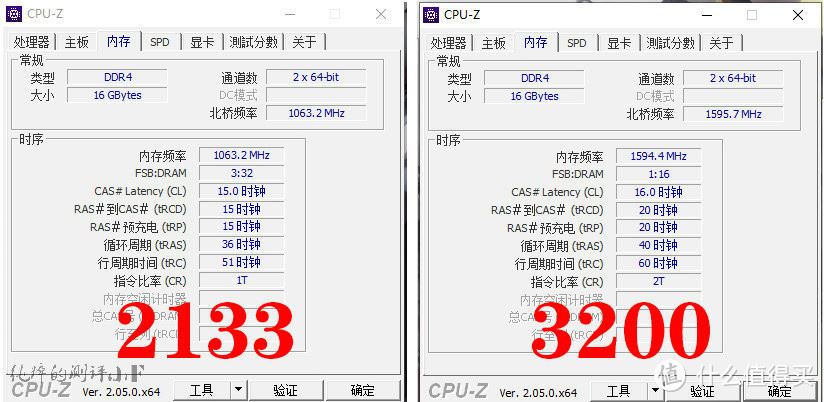
内存默认2133MHz 和 超频3200MHz CPUZ参数对比

娱乐大师新版,2133MHz
总分855754 处理器 537368 显卡 66327 内存94746

娱乐大师新版,3200MHz
总分894194 处理器 550506 显卡 76698 内存106031
总分接近90W,显卡和内存提升有1W分

AIDA64内存测试下,2133MHz
读写分别为 31935 / 31863 MB/s,延迟为 99.4 ns

AIDA64内存测试下,3200MHz
读写分别为 47504 / 45158 MB/s,延迟为 77.5 ns,提升有40%以上。
所以手动超频很重要。
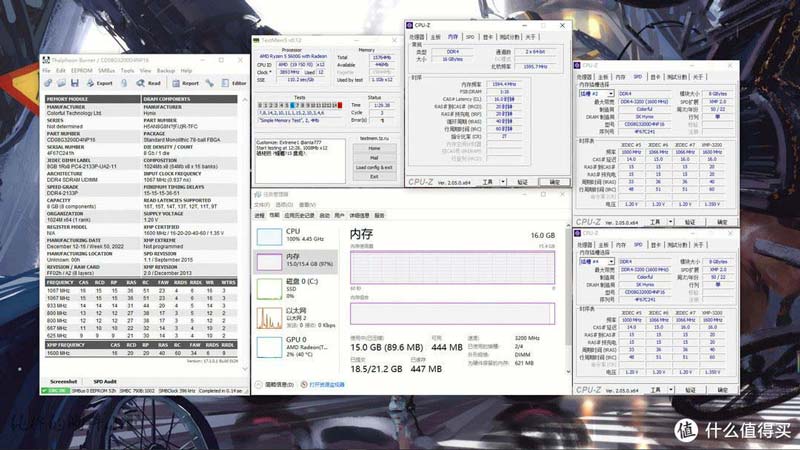
当然 内存超频之后,其实也就是手动超到XMP的频率/时序/电压 的数值,TM5必须跑一下。
没错,在一堆平台没有报错的七彩虹普条,本次测试居然有1次报错。(建议大家超频之后都测下内存稳定性)
总结
说真的,全网都在推昂达的B550-VH,肯定是有人发现昂达BIOS的问题,但是并没有太多出来解决问题的。
整个手动超内存来回要进10多个页面,要用16进制计算内存时序,还有用乘法计算内存电压,这让小F很难受,对于新手就更难受了。便宜是否是好货?还得功夫深啊……希望昂达能够改善BIOS吧!还有,手动超频到XMP的频率/时序/电压,算是主板支持XMP吗?



